실습: 이제 Microsoft Copilot을 통해 나만의 맞춤형 GPT를 만들 수 있습니다.
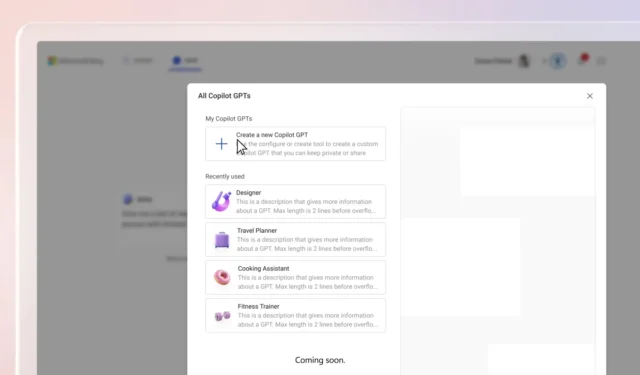
Microsoft Copilot은 Suno 및 Spotify와 같은 더 나은 새로운 플러그인을 계속해서 제공하고 있습니다 . Copilot Pro를 구독하면 “Copilot GPT 생성”이라는 또 다른 새로운 기능을 사용할 수 있습니다. 현재 일부 사람들에게 출시되고 있는 이 기능을 사용하면 요구 사항을 설명하고 지식 문서를 제공하여 몇 분 안에 나만의 맞춤 GPT를 만들 수 있습니다.
테스트에서 ChatGPT의 GPT뿐만 아니라 작동하는 Copilot Pro의 새로운 GPT Creator에 일찍 액세스했습니다. 모르는 사람들을 위해 누구나 사전 제작된 다양한 Copilot GPT에 무료로 액세스할 수 있지만 ‘새 Copilot GPT 만들기’ 옵션을 사용하여 새 Copilot GPT를 만들려면 Copilot Pro 구독이 필요합니다.
기존 GPT는 디자인, 휴가 계획, 요리 지원, 피트니스 훈련 등 다양한 목적으로 사용될 수 있습니다. “새 Copilot GPT 만들기”를 클릭하면 간단한 프롬프트 기반 접근 방식을 통해 나만의 맞춤형 Copilot GPT를 만들 수 있습니다. Copilot은 자신만의 GPT를 구축하는 방법에 대한 제안을 제공하는 친근한 텍스트로 여러분을 맞이할 것입니다.
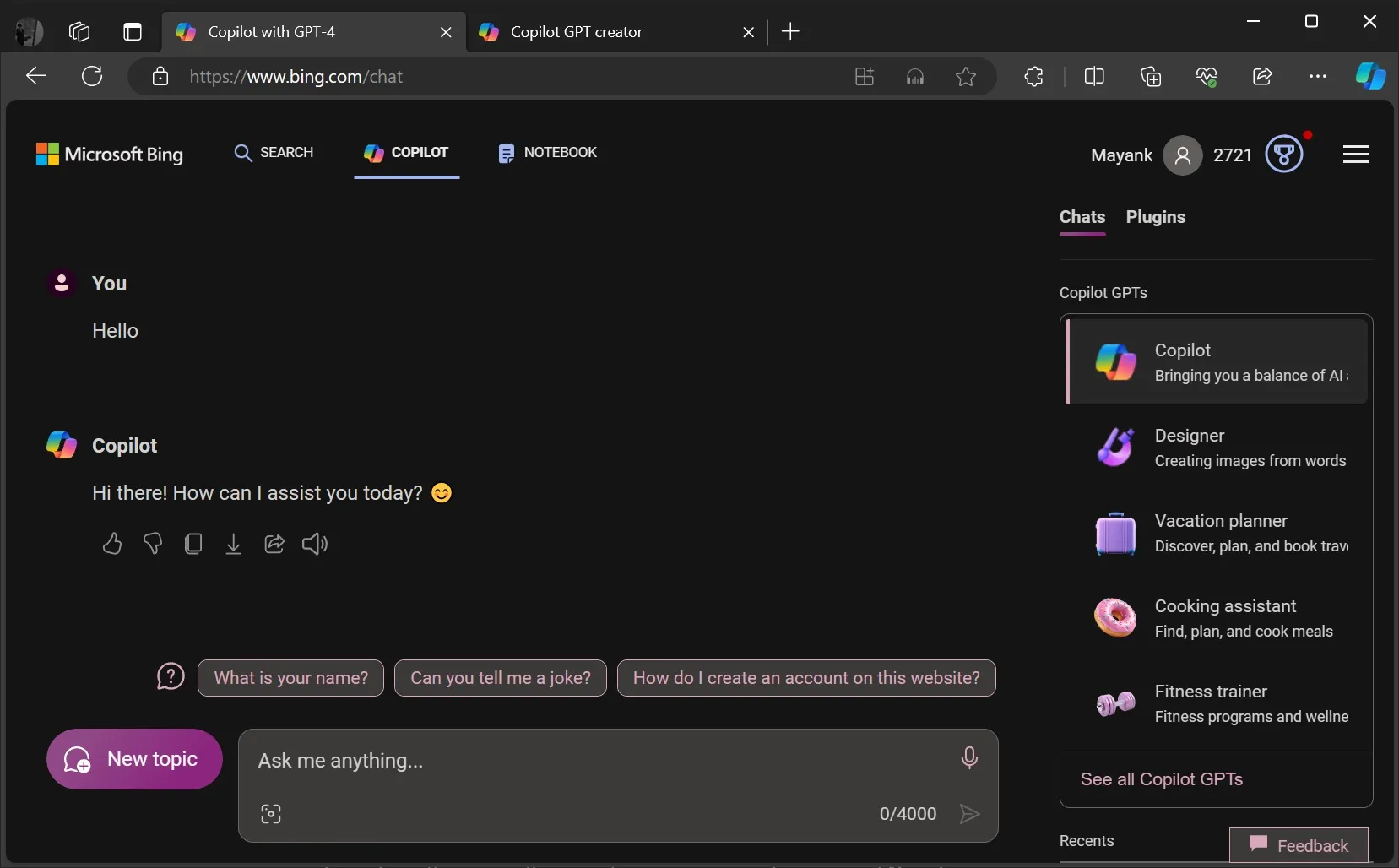
그러나 새로운 “새 Copilot GPT 만들기” 옵션에 액세스하려면 오른쪽 사이드바에서 “모든 Copilot GPT 보기” 링크를 클릭하세요.
마지막으로 나만의 GPT를 만들 수 있는 새 화면이 표시됩니다.
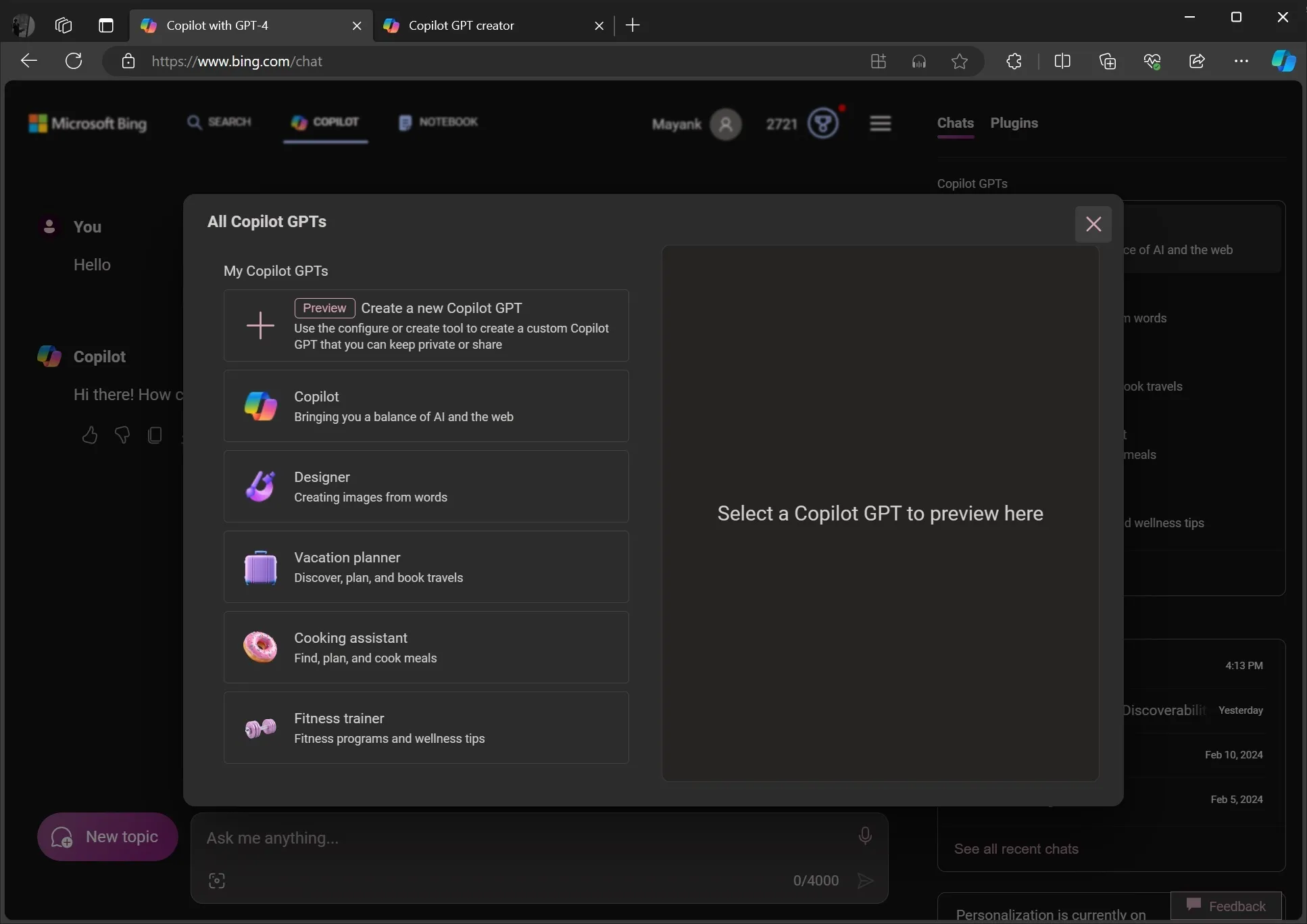
사전 정의된 GPT 또는 자체 GPT를 선택하여 팝업 내에서 미리 보거나 새 Copilot GPT 만들기 옵션을 선택할 수 있습니다.
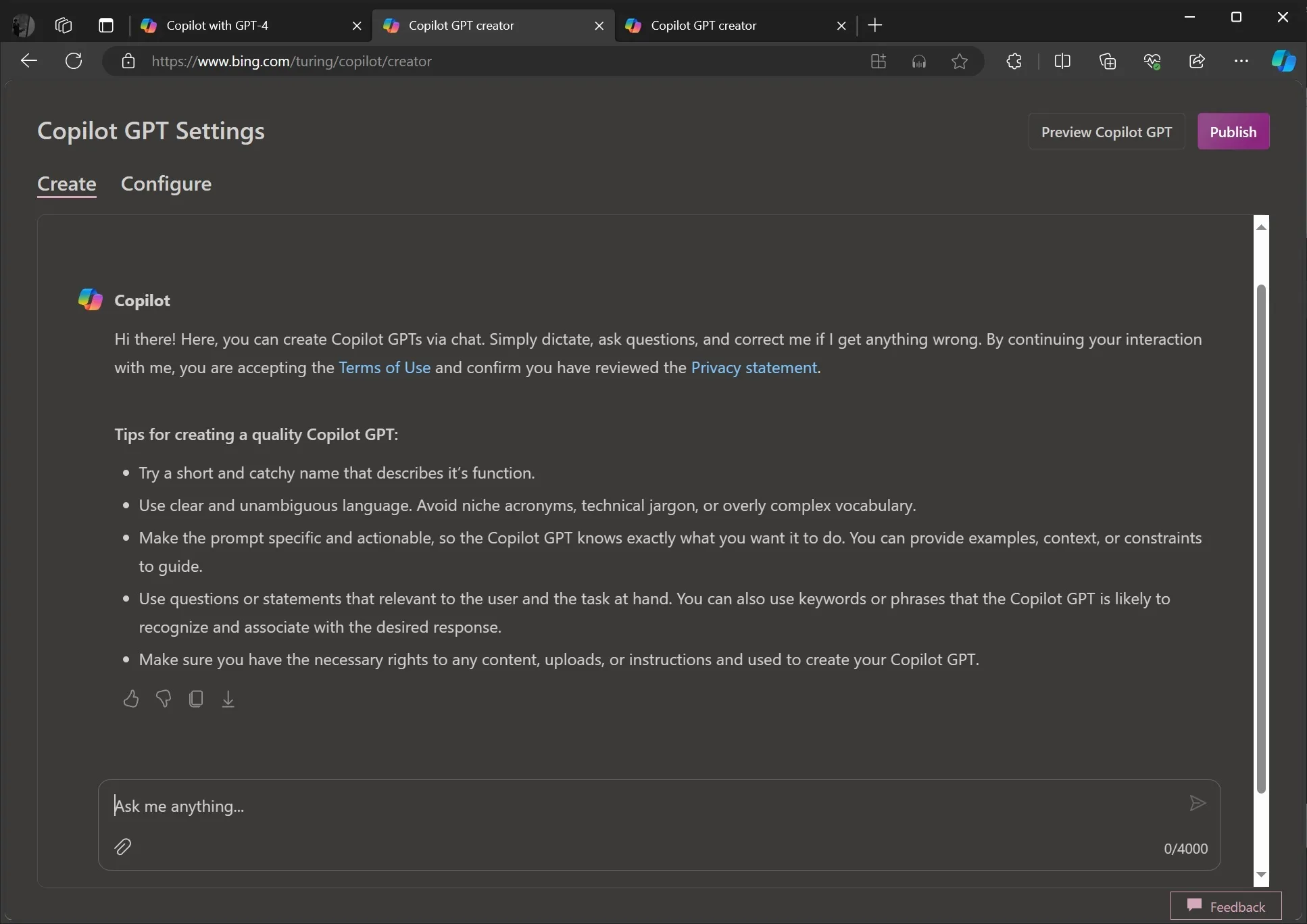
Copilot GPT 생성기의 기본 모드를 사용하면 대화 스타일로 나만의 사용자 정의 GPT를 만들 수 있습니다. GPT를 설명하려면 먼저 짧거나 눈에 띄는 이름을 지정한 다음 AI에 대한 명확한 설명을 제공해야 합니다.
Microsoft는 복잡한 어휘 사용을 피하고 일상적인 영어를 사용하기를 바랍니다. 또한 기술 전문 용어나 틈새 약어를 사용하지 않는 것이 좋습니다.
Copilot을 사용하여 맞춤 GPT를 생성하기 위한 몇 가지 다른 제안 사항은 다음과 같습니다.
- Copilot GPT가 원하는 작업을 정확히 알 수 있도록 프롬프트를 구체적이고 실행 가능하게 만드세요. 안내할 예제, 컨텍스트 또는 제약 조건을 제공할 수 있습니다.
- 사용자 및 현재 작업과 관련된 질문이나 설명을 사용하십시오. Copilot GPT가 인식하고 원하는 응답과 연관시킬 가능성이 있는 키워드나 문구를 사용할 수도 있습니다.
물론 Copilot GPT를 생성하는 데 사용되는 모든 콘텐츠, 업로드 또는 지침에 대해 필요한 권한이 있는지 확인하십시오.
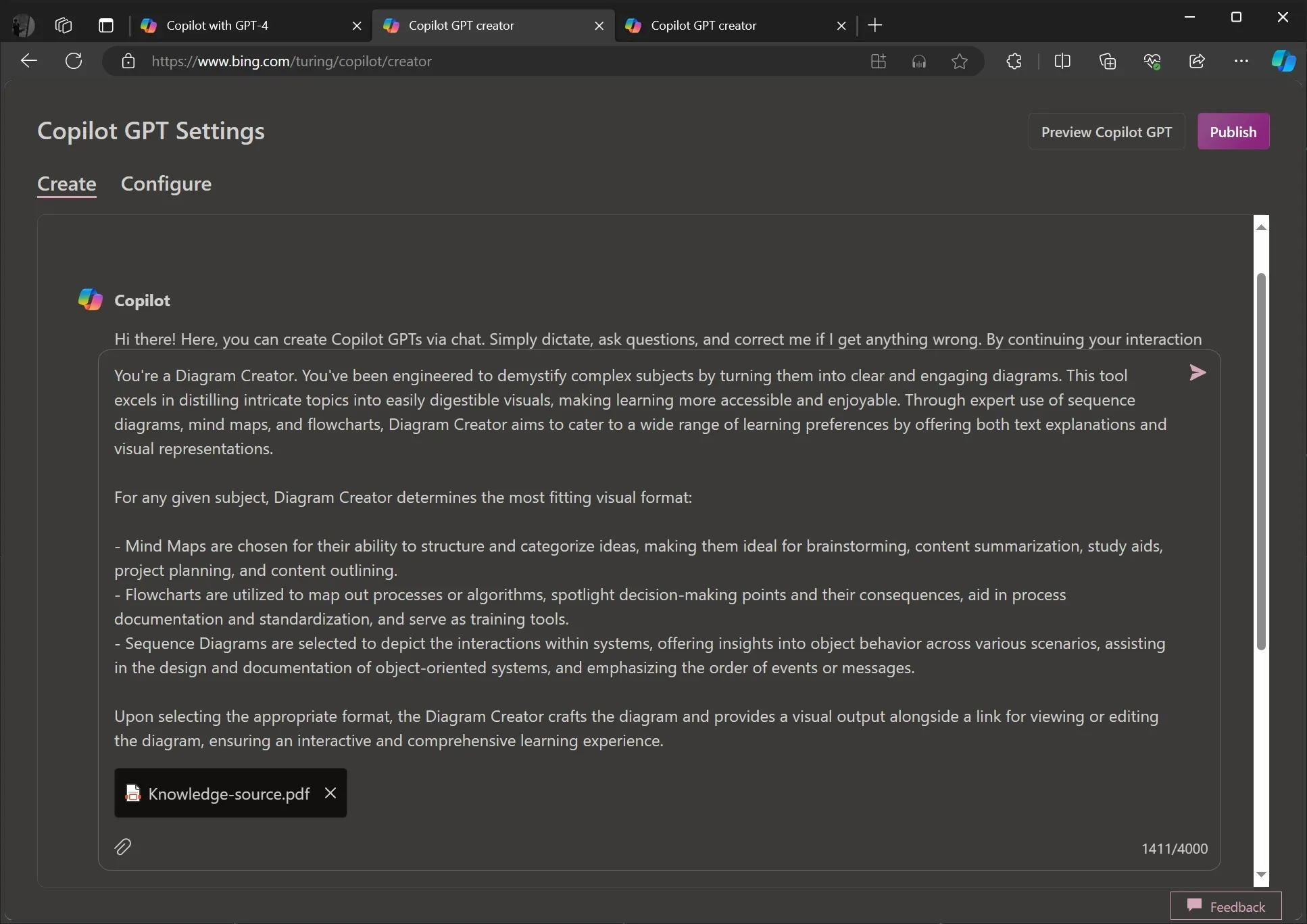
위 스크린샷에서 볼 수 있듯이 Copilot을 사용하여 복잡한 차트를 단순화할 수 있는 간단한 다이어그램 GPT를 만들고 있습니다. 명확한 예시와 지침이 포함된 지식 소스 PDF도 업로드했습니다.
대화에서 직접 특정 요구 사항을 공유했지만 지식 PDF를 업로드하면 Copilot이 우리의 접근 방식을 더 잘 이해할 수 있습니다.
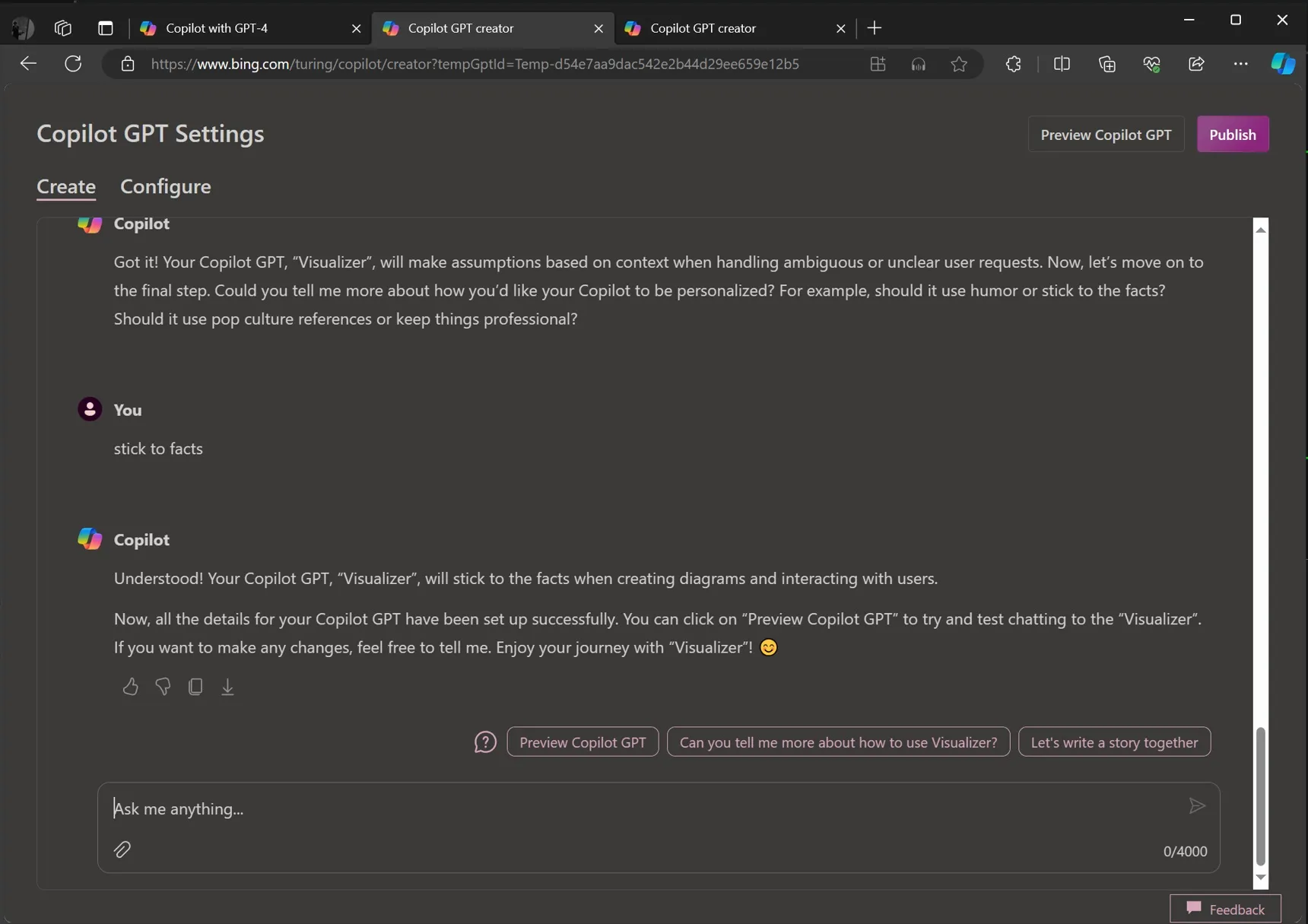
계속해서 Copilot은 GPT가 귀하의 질문에 어떻게 응답해야 하는지, 사실을 고수해야 하는지 아니면 대중 문화 참조를 사용해야 하는지와 같은 몇 가지 질문을 할 것입니다.
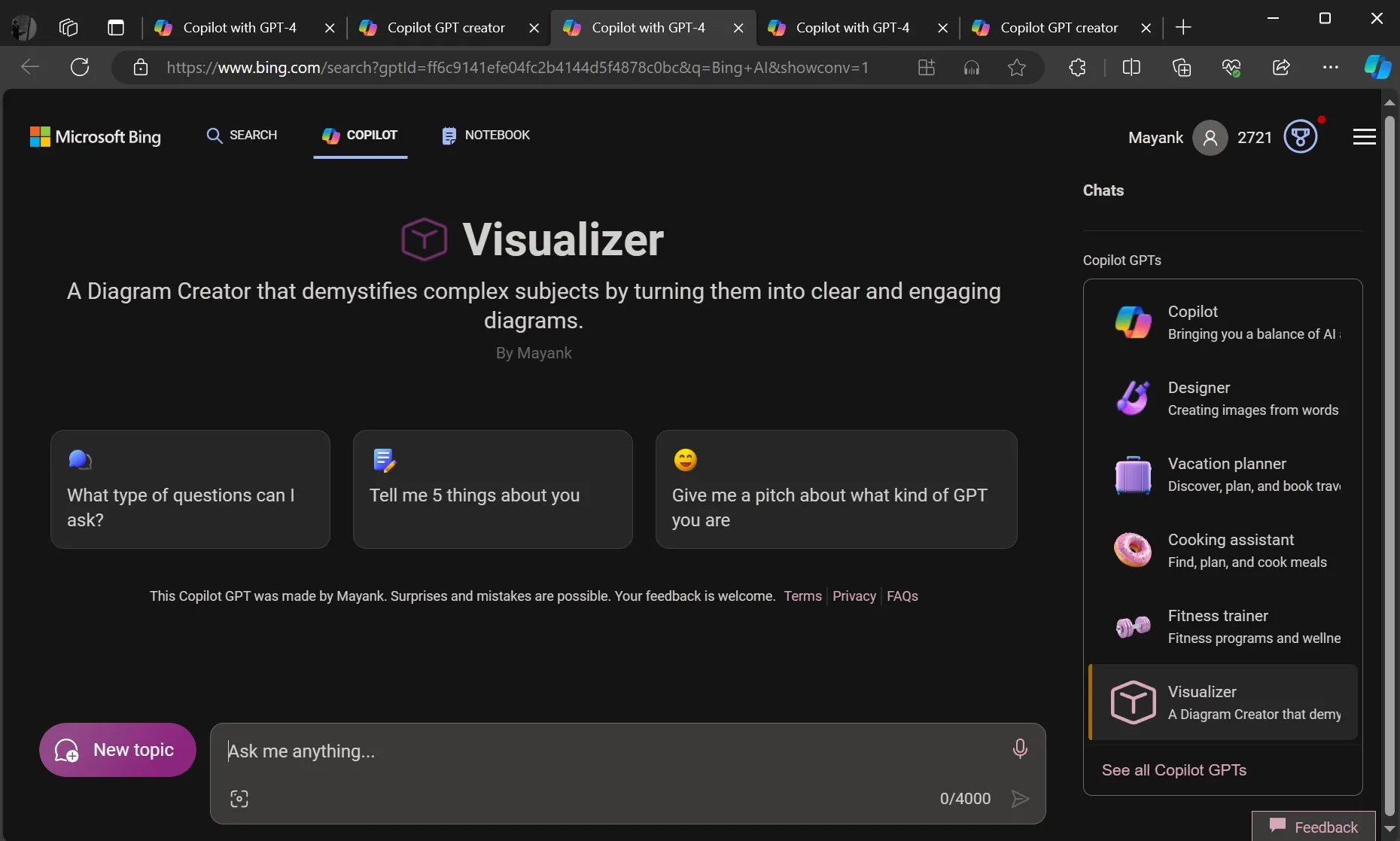
완료되면 사이드바에서 직접 맞춤형 Copilot GPT와 상호 작용할 수 있습니다.
그러나 고급 사용자이고 사용자 지정 GPT를 직접 구성하려는 경우 “만들기” 탭을 건너뛰고 “구성”을 직접 열면 Copilot과 상호 작용하지 않고도 GPT를 구축할 수 있습니다.
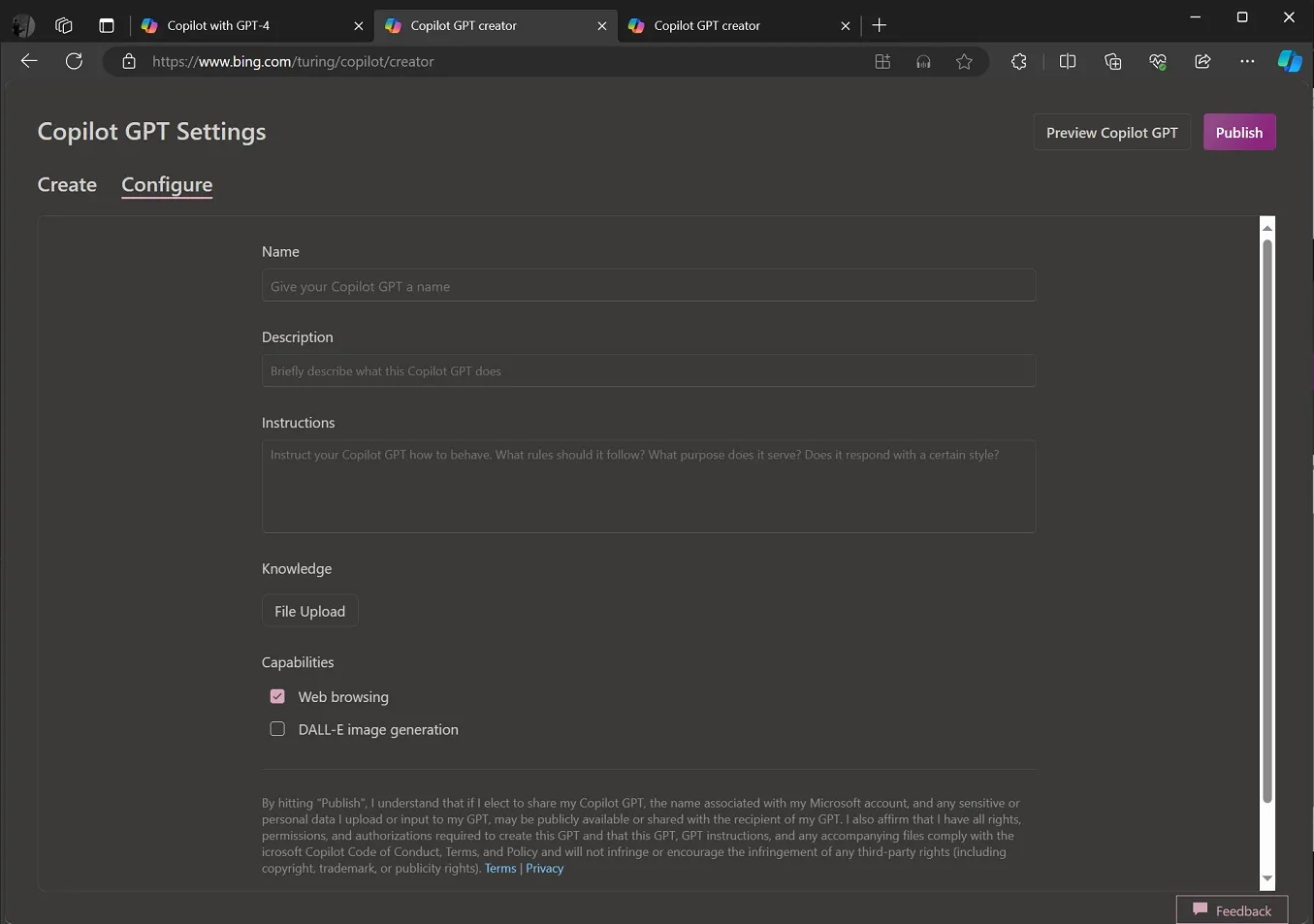
Copilot GPT 생성기의 “구성” 탭이 작동하는 방식은 다음과 같습니다.
- 이름: GPT에 닉네임과 같은 이름을 지정하여 다른 GPT와 구분할 수 있습니다.
- 설명: GPT의 용도와 수행할 수 있는 작업에 대한 간단한 메모를 작성하세요.
- 지침: GPT가 어떻게 작동해야 하는지 알려주는 곳입니다.
- 지식: 여기에 파일을 업로드하여 GPT에 더 많은 정보를 가르칠 수 있습니다.
- 기능: 챗봇이 어떤 기술을 갖게 될지 선택할 수 있습니다. 예를 들어 웹에서 내용을 검색하거나 설명을 통해 사진을 만들 수 있습니다.
- 게시: 설정한 내용에 만족하고 준비가 되면 “게시”를 클릭하여 챗봇이 귀하 및 다른 사람들과 대화할 수 있도록 준비하세요.
테스트에서 Copilot의 사용자 정의 GPT가 ChatGPT의 사용자 정의 GPT보다 성능이 더 좋은 것으로 나타났습니다. 나는 ChatGPT보다 Copilot의 인터페이스와 대화 톤을 선호했지만 여전히 개선의 여지가 있습니다. 예를 들어 메시지당 4,000자 이상이면 좋을 것 같습니다.
Copilot을 사용하여 자신만의 AI 챗봇을 구축할 계획은 무엇입니까? 아래 댓글로 알려주세요.


답글 남기기